多くのメディアプレーヤーでは、ユーザーが音量を制御できます。マウスホイールを使用します。マウスホイールを上方向に回して音量を上げ、同様にマウスホイールを下に回して音量を下げますが、システムの音量を上げたり下げたりする必要がある場合は、システムトレイにあるシステムの音量インジケーター(アイコン)に移動し、選択します音量を調節してから、システムの音量を上げたり下げたりします。 VLCやWinampなどのメディアプレーヤーを使用すると、ユーザーはホットキーでも音量を制御できます。 Ctrl +上カーソルキー 増加し、 Ctrl +下カーソルキー 音量を下げるためですが、残念ながら、これらはホットキーは、上記のメディアプレーヤーがアクティブな場合にのみ機能します。これにより、ユーザーは、システムの音量を手動で増減するか、最初にメディアプレーヤーをアクティブにしてから音量を調整する以外の選択肢がなくなります。
音量ホットキー は、グローバルホットキーの組み合わせによってシステムボリュームを増減できる小さなシステムボリュームコントローラーです。 Ctrl +上 矢印と Ctrl +下 ボリュームを増減する矢印、それぞれ。以前に説明したVolControlほど豊富な機能はありませんが、マルチメディアボタン付きキーボードを使用しておらず、画面上のシンプルなボリュームコントローラーを探している人には便利かもしれません。このアプリケーションを使用すると、メディアプレーヤーの音量レベルを調整できるだけでなく、Grooveshark、Spotify、およびPandoraデスクトップクライアントの音量も制御できます。
インストールしたら、実行可能ファイルを実行してアプリケーションを起動します。システムトレイに置かれ、システムボリュームを変更するためのグローバルホットキーを置き換えます。長い構成は使用できません。画面上の音量インジケータの効果をカスタマイズできます カスタマイズ システムトレイからアクセスできるウィンドウメニュー。効果の下で、画面上の音量インジケータの透明度を変更することを選択できます。変更したら、[プレビュー]ボタンをクリックして、適用された効果と不透明度の両方を確認します。

これで、音量を増減したいときは、Ctrl +上およびCtrl +下カーソルキーを使用するだけです。
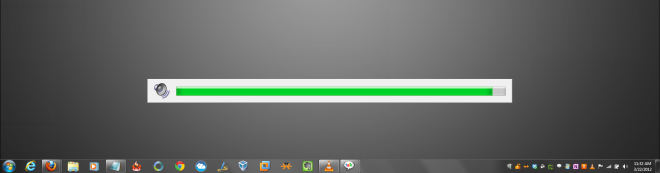
開発者によると、Windows 2000、Windows XP、およびWindows Vistaで動作します。 Windows 7でアプリケーションを問題なくテストしました。
音量のホットキーをダウンロードする
見た目が良く、カスタマイズ可能な画面上の音量調整器をお探しの場合は、以前に搭載された3RVXをご覧ください。













コメント